|
マウスの右ボタンをクリックすると、下のようなメニューがその場に現れます(下の図のグレーの四角形がそれです。60インチモニターなどはここでは関係ありません、念のため。)。これをポップアップメニューといいます。ポップアップメニューの一番上をクリックすると、虫眼鏡が現れて、ドキュメントの一部が大きく表示されます。ただ、この虫眼鏡はものすごく苦労して作り込んだのですが、ドキュメント全体の倍率変更が大変高速なため、結局あまり使用する機会がありません。しかし、デモの時の受け狙いには十分使用できるのでそのまま残してあります。 |
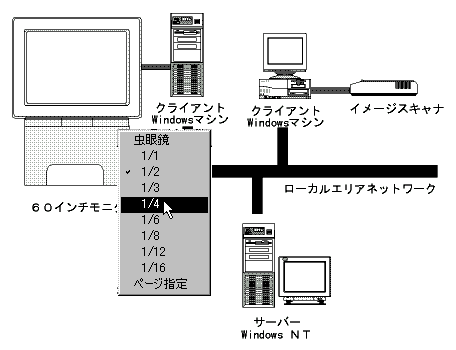 |
|
倍率は、「1/1」、「1/2」、「1/3」、「1/4」、「1/6」、「1/8」、「1/12」、「1/16」の8通りです。「1/1」はデータ上の1ドットが画面上の1ドットに対応する倍率です。例えば、400dpiでスキャンした新聞の場合、この「1/1」で表示すると、たった一段で画面がいっぱいになるくらい大きく表示されます。したがって、これ以外の倍率はすべて縮小となります。「1/1」より大きく表示したい場合には、虫眼鏡を使います。 |
| 戻る |